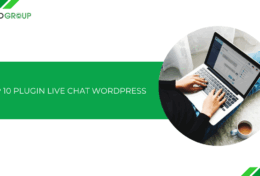Bạn mới bắt đầu làm quen với WordPress và nhận thấy trong phần giao diện (Themes) có quá nhiều theme không sử dụng? Không chỉ làm nặng website, tình trạng này còn tiềm ẩn nguy cơ bảo mật! Đừng lo, trong bài viết dưới đây, Tino sẽ hướng dẫn bạn cách xóa theme trong WordPress một cách đơn giản, an toàn và không làm ảnh hưởng đến trang web của mình.
Tại sao nên xóa theme trong WordPress?
1. Tăng cường bảo mật
Những theme không còn được sử dụng, đặc biệt là các theme không được cập nhật thường xuyên, có thể trở thành lỗ hổng bảo mật. Tin tặc thường khai thác các theme lỗi thời để xâm nhập vào website của bạn.

2. Cải thiện hiệu suất website
Dù không kích hoạt, mỗi theme vẫn chiếm một phần dung lượng trên máy chủ. Việc giữ quá nhiều theme không cần thiết có thể làm chậm trang web và ảnh hưởng đến tốc độ tải trang.
3. Tránh xung đột và lỗi tương thích
Những theme cũ không còn được cập nhật có thể gây xung đột với phiên bản mới nhất của WordPress hoặc các plugin đang sử dụng. Tình trạng này có thể dẫn đến lỗi hiển thị, gián đoạn hoạt động của website hoặc thậm chí gây ra sự cố nghiêm trọng.
4. Dễ dàng quản lý website hơn
Việc chỉ giữ lại những theme cần thiết giúp giao diện quản trị WordPress trở nên gọn gàng, dễ quản lý hơn. Bạn sẽ không bị nhầm lẫn giữa các theme cũ và mới, giúp tiết kiệm thời gian khi cần tùy chỉnh hoặc cập nhật website.
5. Tối ưu hóa cơ sở dữ liệu
Mỗi theme đều có các thiết lập và dữ liệu riêng được lưu trong cơ sở dữ liệu WordPress. Nếu không xóa các theme không sử dụng, chúng có thể làm tăng kích thước database và ảnh hưởng đến tốc độ tải trang.
6. Giảm nguy cơ lỗi do xung đột theme
Một số theme dù không được kích hoạt vẫn có thể chứa mã hoặc file gây xung đột với theme đang sử dụng hoặc với các plugin khác.
5 điều cần làm trước khi xóa theme WordPress
1. Sao lưu theme và các tùy chỉnh
Trước khi xóa theme, bạn hãy sao lưu toàn bộ file theme và các tùy chỉnh đã thực hiện. Cách này giúp bạn có thể khôi phục lại nếu cần hoặc lấy lại các phần thiết kế, chức năng quan trọng mà bạn đã tùy chỉnh trước đó.
2. Kiểm tra theme con (Child Theme)
Nếu đang sử dụng child theme (theme con kế thừa chức năng từ theme chính), bạn hãy đảm bảo việc xóa parent theme (theme gốc) sẽ không làm ảnh hưởng đến hoạt động của website.
3. Xem xét các phần phụ thuộc của theme
Một số theme có thể yêu cầu các plugin hoặc cài đặt riêng để hoạt động ổn định. Trước khi xóa, bạn nên kiểm tra tài liệu hướng dẫn hoặc diễn đàn hỗ trợ của theme để đảm bảo việc gỡ bỏ không ảnh hưởng đến các tính năng quan trọng của website.
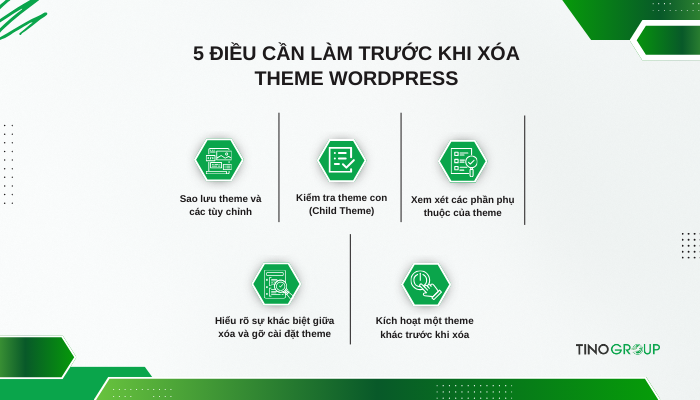
4. Hiểu rõ sự khác biệt giữa xóa và gỡ cài đặt theme
Xóa theme sẽ loại bỏ file theme khỏi WordPress, nhưng một số cài đặt hoặc dữ liệu liên quan đến theme vẫn có thể tồn tại trong cơ sở dữ liệu. Trong một số trường hợp, bạn cần thực hiện thêm các bước gỡ cài đặt để đảm bảo theme không để lại dữ liệu dư thừa trên website.
5. Kích hoạt một theme khác trước khi xóa
WordPress không cho phép xóa theme đang được sử dụng, vì vậy, bạn hãy đảm bảo chọn và kích hoạt một theme thay thế trước khi thực hiện bước tiếp theo.
Hướng dẫn 3 cách xóa theme trong WordPress dễ thực hiện
Trên thực tế, xóa theme không sử dụng trong WordPress có thể thực hiện theo nhiều cách khác nhau, tùy vào quyền truy cập và sở thích của bạn. Dưới đây là 3 phương pháp phổ biến nhất:
- Sử dụng bảng điều khiển WordPress (WordPress Dashboard).
- Thực hiện qua FTP.
- Sử dụng cPanel.
Phương pháp 1: Xóa theme từ bảng điều khiển WordPress
Bước 1: đăng nhập vào Bảng điều khiển WordPress (WordPress Dashboard) bằng tên người dùng và mật khẩu của mình.
Bước 2: Ở menu bên trái, điều hướng đến Appearance (Giao diện) > Themes (Giao diện). Lúc này, bạn sẽ thấy danh sách tất cả các theme hiện có trên trang web.
Bước 3: Di chuột qua theme bạn muốn xóa. Bạn cần đảm bảo đây là theme không được kích hoạt, vì WordPress không cho phép xóa theme đang hoạt động.
Nhấp vào nút Theme Details (Chi tiết giao diện).
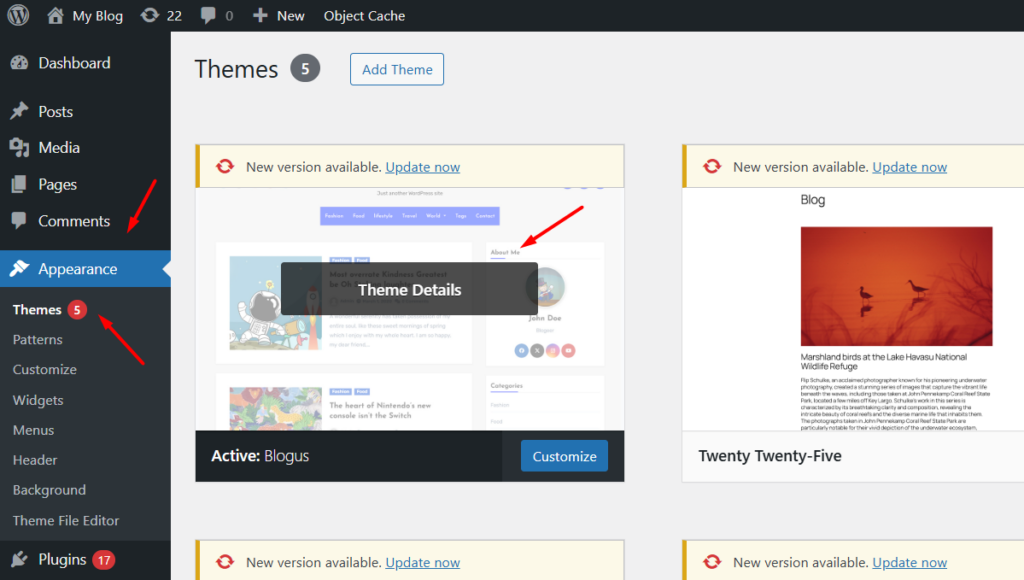
Trong cửa sổ chi tiết giao diện, tìm và nhấn vào nút Delete (Xóa) ở góc dưới bên phải.
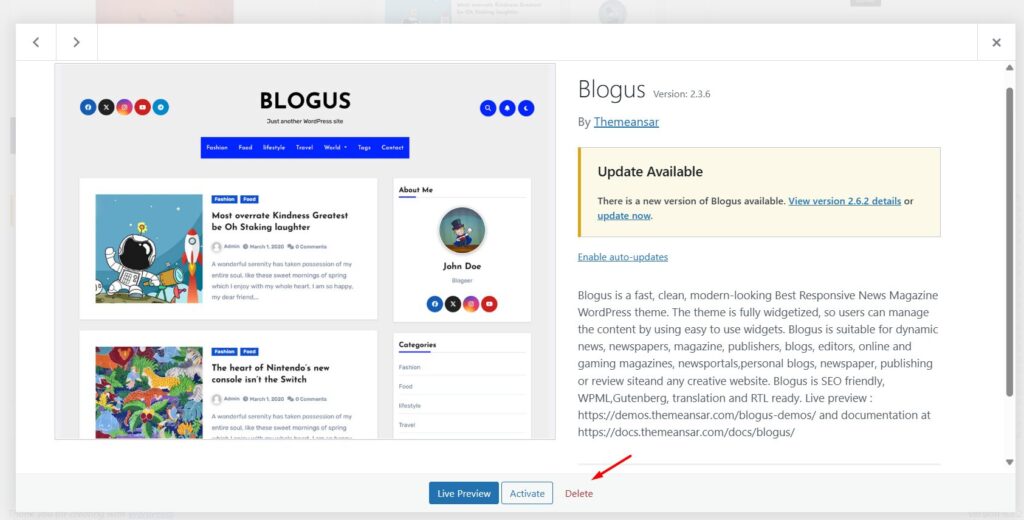
Một hộp thoại xác nhận sẽ xuất hiện. Nhấn OK để hoàn tất quá trình xóa theme.
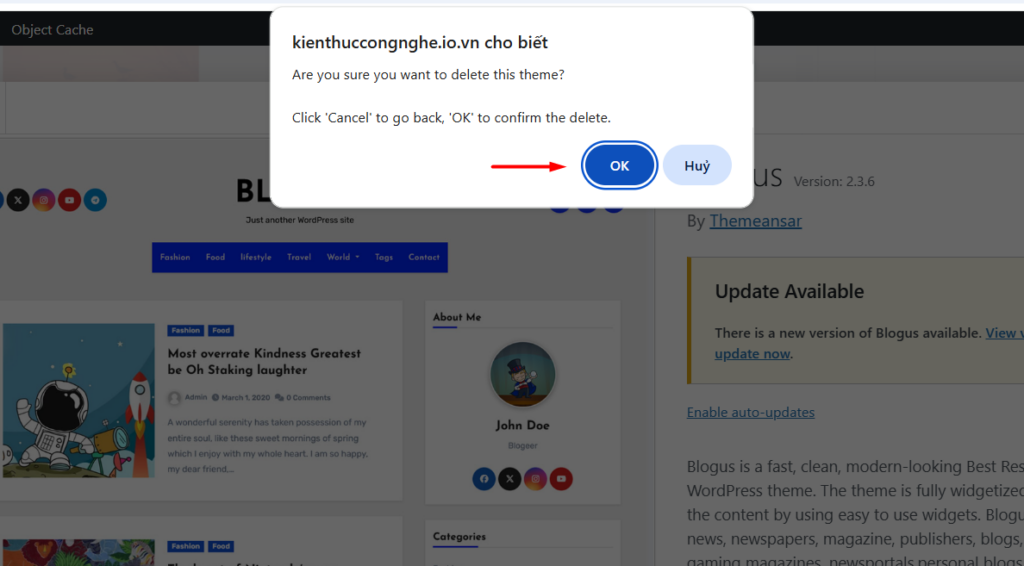
Lưu ý: Nếu muốn xóa theme đang sử dụng, trước tiên bạn cần kích hoạt một theme khác. Khi đó, tùy chọn “Delete (Xóa)” mới hiển thị.
Phương pháp 2: Xóa theme WordPress qua FTP
Phương pháp này đặc biệt hữu ích trong trường hợp bạn không thể truy cập vào bảng điều khiển WordPress do lỗi hoặc bị hạn chế quyền truy cập.
Các bước thực hiện như sau:
Bước 1: Tải và cài đặt phần mềm FTP như FileZilla (hoặc bất kỳ trình quản lý FTP nào khác).
Bước 2: Mở FileZilla và nhập thông tin đăng nhập FTP của bạn, bao gồm:
-
- Host (Máy chủ)
- Username (Tên đăng nhập)
- Password (Mật khẩu)
- Port (Cổng)
Thông tin này thường được cung cấp bởi nhà cung cấp dịch vụ hosting của bạn.
Bước 3: Kết nối với máy chủ và truy cập vào thư mục gốc của WordPress, thường là /public_html/ hoặc /www/.
Mở thư mục /wp-content/, sau đó mở thư mục /themes/. Tại đây, bạn sẽ thấy danh sách các theme đang được cài đặt trên website của mình.
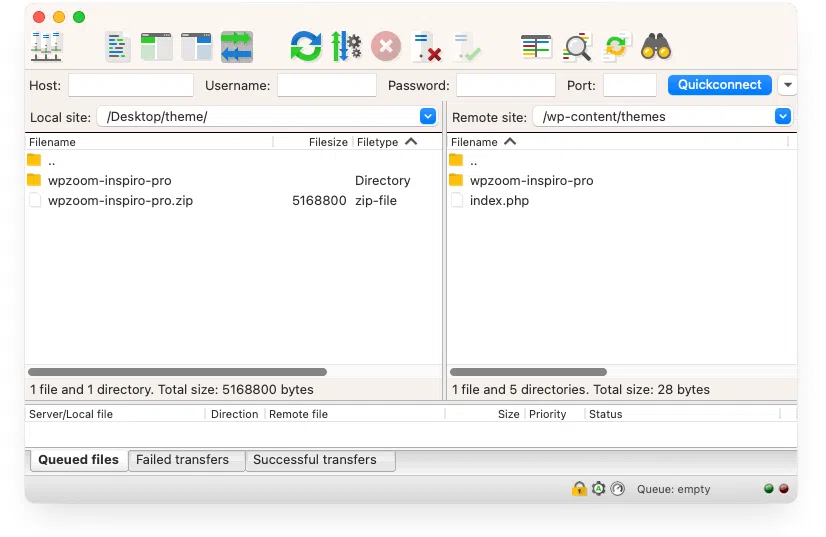
Bước 4: Xác định thư mục theme bạn muốn xóa. Đồng thời, bạn hãy đảm bảo mình chọn đúng thư mục của theme cần xóa để tránh ảnh hưởng đến các theme khác.
Bạn tiếp tục nhấp chuột phải vào thư mục theme và chọn Delete (Xóa) -> Xác nhận xóa khi có thông báo yêu cầu.
Tips: Nếu không chắc chắn về theme cần xóa, bạn hãy tải thư mục theme về máy tính trước khi xóa để tránh mất dữ liệu quan trọng.
Phương pháp 3: Xoá theme WordPress qua cPanel hoặc bảng điều khiển hosting
Nếu bạn có quyền truy cập vào cPanel hoặc bảng điều khiển hosting (tùy nhà cung cấp), đây sẽ là cách hiệu quả để bạn xóa theme trực tiếp trên máy chủ.
Các bước thực hiện như sau:
Bước 1: đăng nhập vào tài khoản hosting. Hầu hết các nhà cung cấp hosting đều có cPanel hoặc một bảng điều khiển tương tự để quản lý website.
Bước 2: Trong giao diện cPanel, bạn tìm và nhấp vào biểu tượng File Manager (Trình quản lý tệp). Công cụ này cho phép bạn truy cập và quản lý các tệp website trực tiếp trên máy chủ.
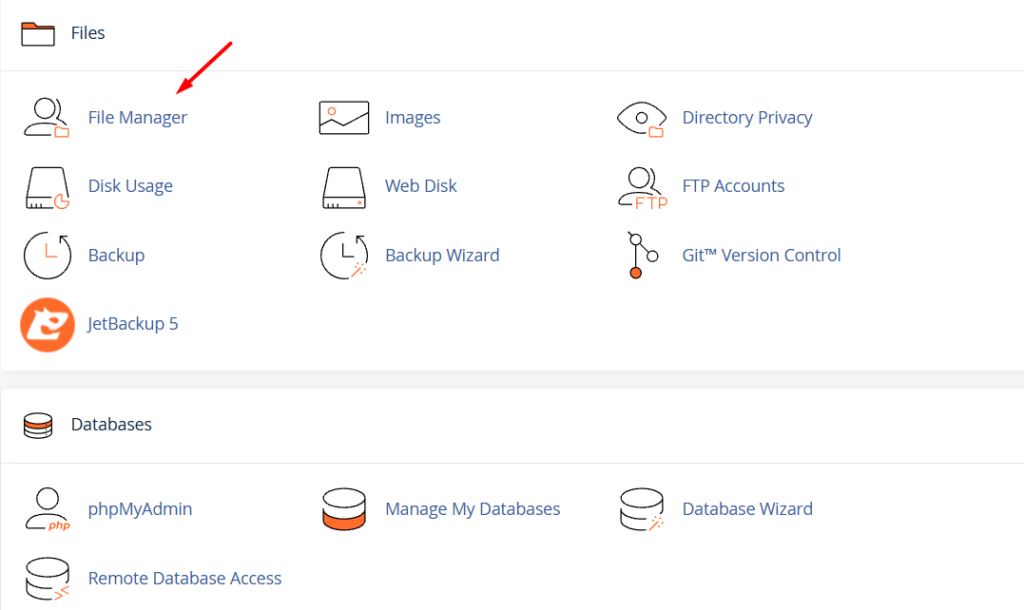
Sau đó, bạn điều hướng đến thư mục gốc của WordPress, thường nằm trong /public_html/ hoặc /www/ rồi mở thư mục /wp-content/.
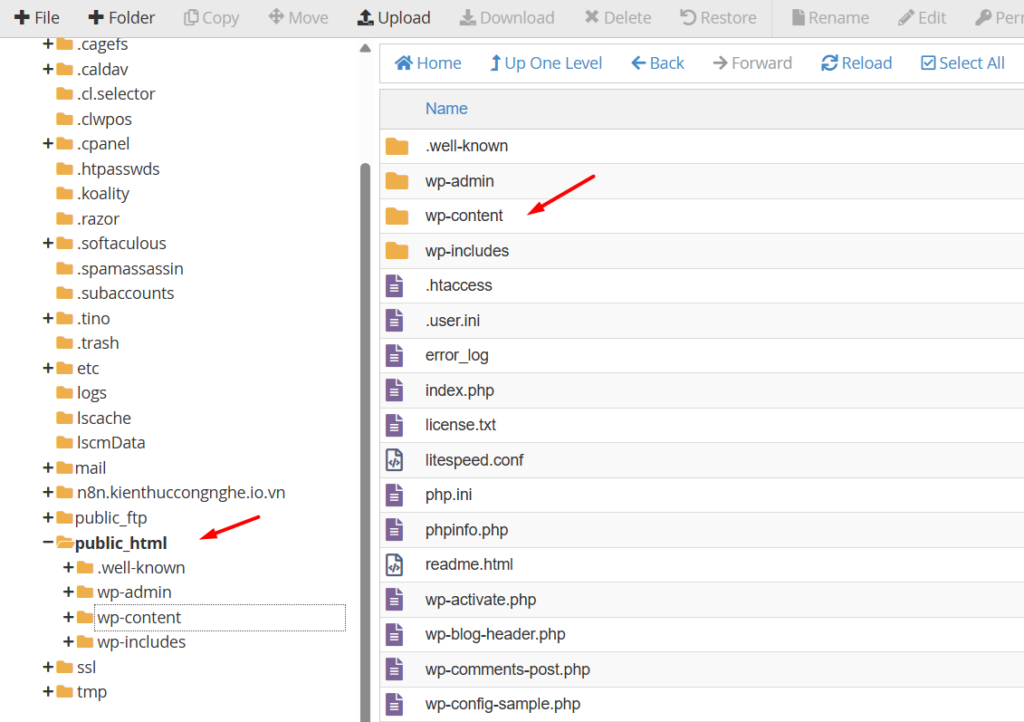
sau đó truy cập vào thư mục /themes/. Tại đây, bạn sẽ thấy danh sách tất cả các theme đang được cài đặt trên website.
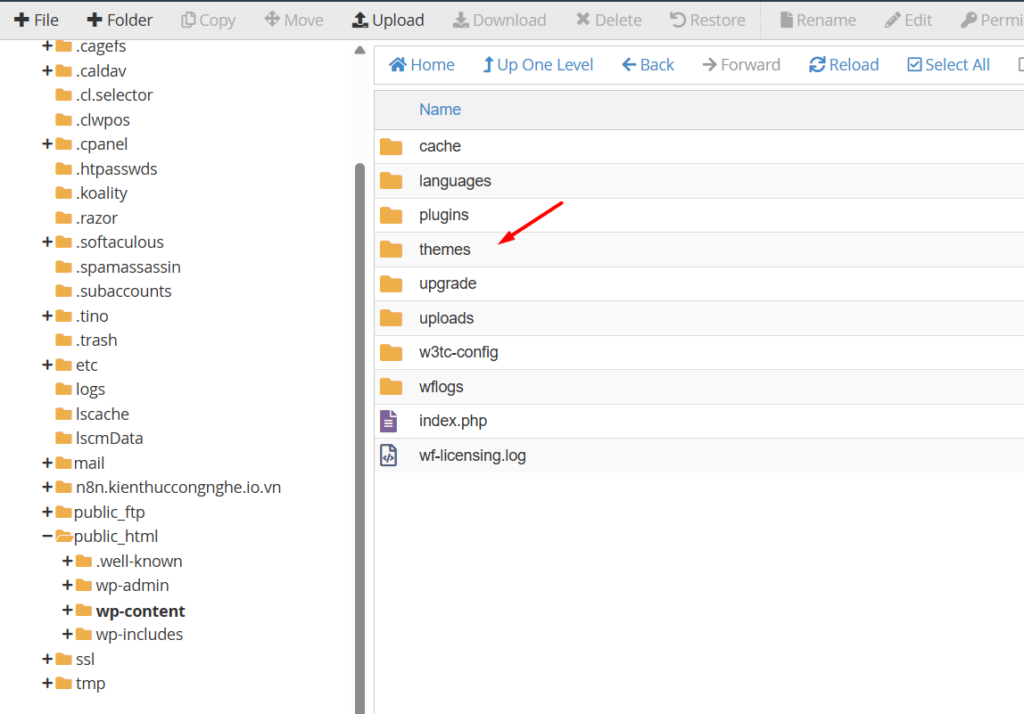
Xác định thư mục theme cần xóa, sau đó, nhấp chuột phải vào thư mục theme và chọn Delete (Xóa).
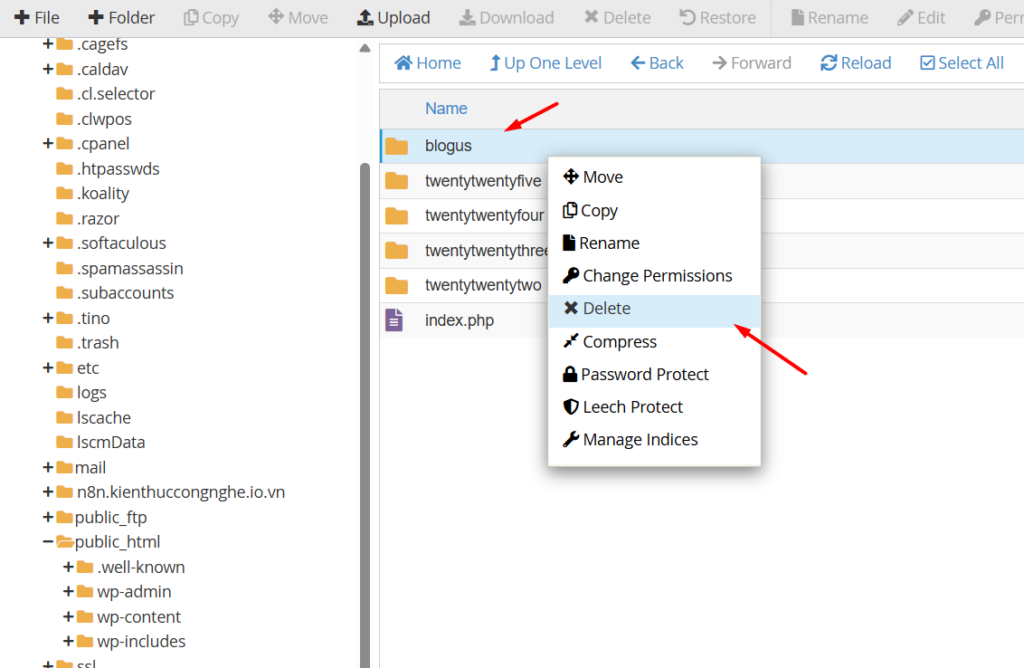
Xác nhận xóa khi có thông báo. Có thể click vào ô “Skip the trash and permanently delete the files” để xóa theme khỏi thùng rác ngay lập tức.
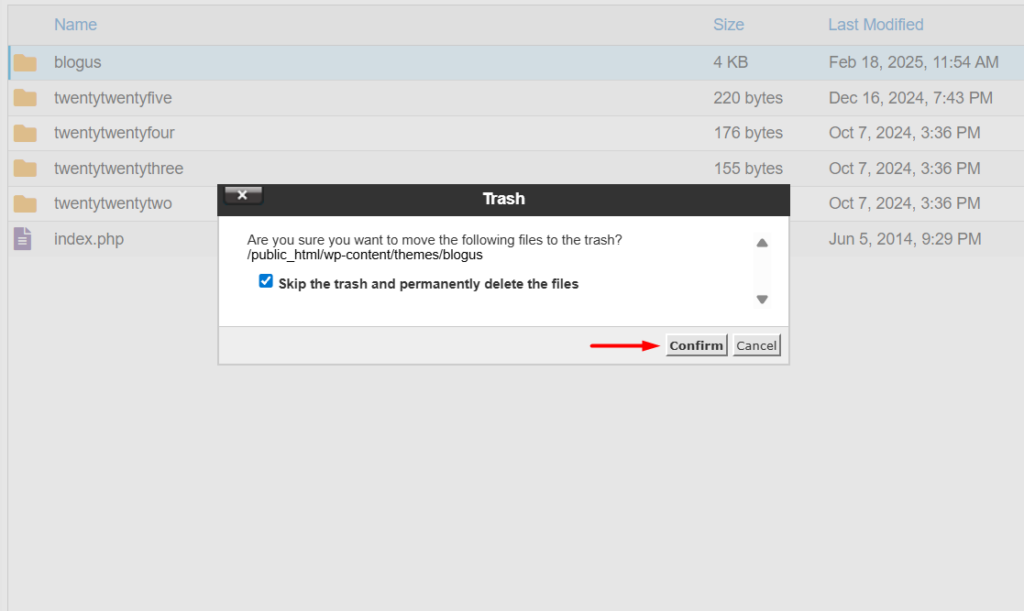
Sau bước này, theme sẽ bị xóa hoàn toàn khỏi máy chủ.
Tips: Nếu không chắc chắn về theme cần xóa, bạn hãy tạo một bản sao lưu trước khi thực hiện để tránh mất dữ liệu quan trọng.
7 điều cần làm sau khi xóa theme trong WordPress
Sau khi xóa theme khỏi WordPress, bạn cần thực hiện một số bước bổ sung để đảm bảo website hoạt động mượt mà, không bị dữ liệu dư thừa ảnh hưởng.
1. Xóa hình ảnh không sử dụng
Sau khi xóa theme, hãy vào Thư viện phương tiện (Media Library) trong WordPress và loại bỏ những hình ảnh không còn cần thiết.
2. Kiểm tra và xóa menu không cần thiết
Một số theme có thể tự động tạo menu hoặc thay đổi cấu trúc menu có sẵn. Vào Giao diện > Menu (Appearance > Menus) để kiểm tra lại các menu của trang web. Nếu có menu nào chỉ liên quan đến theme đã bị xóa, hãy xóa hoặc điều chỉnh để tránh gây rối loạn bố cục.
3. Dọn dẹp widget không còn sử dụng
Theme thường bổ sung các widget tùy chỉnh vào trang web. Sau khi xóa theme, truy cập Giao diện > Widget (Appearance > Widgets) để kiểm tra và loại bỏ bất kỳ widget nào không còn hoạt động hoặc không cần thiết.
4. Xóa nội dung demo
Nhiều theme cung cấp nội dung demo (dummy content) như bài viết, trang hoặc loại bài đăng tùy chỉnh. Nếu theme của bạn từng sử dụng nội dung này, hãy kiểm tra lại và xóa các bài viết hoặc trang không cần thiết để tránh làm nặng trang web.
5. Tối ưu hóa cơ sở dữ liệu
Các theme có thể để lại dữ liệu dư thừa trong cơ sở dữ liệu của WordPress, làm chậm hiệu suất trang web. Hãy sử dụng các plugin tối ưu hóa như WP-Optimize hoặc Advanced Database Cleaner để xóa dữ liệu không còn sử dụng và tăng tốc trang web của bạn.
6. Kiểm tra và điều chỉnh cài đặt
Một số theme có thể thêm các tùy chỉnh riêng vào bảng điều khiển WordPress. Sau khi xóa theme, hãy kiểm tra lại phần Cài đặt (Settings) và loại bỏ hoặc điều chỉnh các tùy chọn không còn phù hợp để tránh lỗi hoặc xung đột với giao diện mới.
7. Kiểm tra toàn bộ trang web
Cuối cùng, bạn hãy kiểm tra kỹ website của bạn sau khi xóa theme. Kiểm tra các liên kết, hình ảnh, bố cục và tốc độ tải trang để đảm bảo không có lỗi phát sinh. Nếu phát hiện bất kỳ vấn đề nào, hãy khắc phục ngay để giữ trải nghiệm người dùng tốt nhất.
Những câu hỏi thường gặp
Điều gì xảy ra nếu tôi vô tình xóa theme đang sử dụng?
Điều gì xảy ra nếu tôi vô tình xóa theme đang sử dụng?
Bạn không thể xóa theme đang được kích hoạt trực tiếp từ bảng điều khiển WordPress; nút “Xóa” sẽ không xuất hiện. Tuy nhiên, nếu bạn xóa thủ công qua FTP, trang web của bạn sẽ bị lỗi và hiển thị một thông báo lỗi. Để khắc phục, bạn cần tải lên lại một theme khác (ví dụ theme mặc định) qua FTP và kích hoạt nó từ cơ sở dữ liệu hoặc tải lên lại theme vừa xóa.
Tôi có nên xóa các theme mặc định của WordPress (như Twenty Twenty-Four) không?
Tôi có nên xóa các theme mặc định của WordPress (như Twenty Twenty-Four) không?
Bạn nên giữ lại ít nhất một theme mặc định mới nhất. Theme mặc định đóng vai trò là một “theme dự phòng” an toàn. Trong trường hợp theme chính của bạn gặp lỗi (ví dụ: sau khi cập nhật), WordPress có thể tự động chuyển về theme mặc định để đảm bảo trang web của bạn vẫn hoạt động. Bạn có thể xóa các theme mặc định cũ hơn nhưng hãy luôn giữ lại một cái.
Xóa theme có làm mất bài viết, trang hoặc hình ảnh của tôi không?
Xóa theme có làm mất bài viết, trang hoặc hình ảnh của tôi không?
Không. Việc xóa theme sẽ không làm mất các nội dung chính của bạn như bài viết (posts), trang (pages), bình luận (comments), hay các tệp đa phương tiện (hình ảnh, video) trong thư viện. Tất cả dữ liệu này được lưu trữ an toàn trong cơ sở dữ liệu (database) của WordPress.
Trước khi xóa một theme, tôi cần chuẩn bị những gì?
rước khi xóa một theme, tôi cần chuẩn bị những gì?
Để đảm bảo an toàn tuyệt đối, hãy thực hiện các bước sau:
- Nếu bạn có thêm bất kỳ đoạn mã CSS hay code nào vào tệp
functions.phpcủa theme cũ, hãy chắc chắn đã sao chép chúng ra nơi khác để áp dụng cho theme mới. - SLuôn tạo một bản sao lưu đầy đủ trước khi thực hiện bất kỳ thay đổi lớn nào.
- Chuyển trang web sang một theme khác (ví dụ theme mặc định) để xem mọi thứ hiển thị ra sao.



![Nên dùng phần mềm quản lý bán hàng nào: Bí quyết lựa chọn tối ưu [2026]](https://tino.vn/blog/wp-content/uploads/2025/12/nen-dung-phan-mem-quan-ly-ban-hang-nao-cover-150x150.png)



![Hướng dẫn sửa lỗi Maximum Execution Time Exceeded trong WordPress [2026]](https://tino.vn/blog/wp-content/uploads/2025/12/sua-loi-Maximum-Execution-Time-Exceeded-cover-150x150.png)






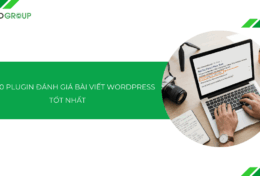
![Top 10 plugin tốt nhất để bán hàng cho website WordPress [2025]](https://tino.vn/blog/wp-content/uploads/2025/11/plugin-tot-nhat-de-ban-hang-cho-website-wordpress-cover-260x176.png)
![Top 10 plugin tạo Popup trong WordPress tốt nhất [2025]](https://tino.vn/blog/wp-content/uploads/2025/11/plugin-tao-popup-trong-wordpress-cover-260x176.png)
![Top 5 plugin đặt hàng nhanh cho WordPress [2025]: Tối ưu UX, tăng doanh thu](https://tino.vn/blog/wp-content/uploads/2025/11/plugin-dat-hang-nhanh-cho-wordpress-cover-260x176.png)